Hoe bouw je je eigen WordPress Website?
Stap 1: Domein registreren en (web)hosting kiezen
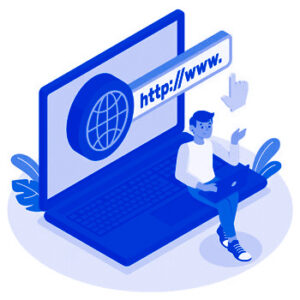 Voor je je eigen WordPress website kunt gaan bouwen zijn er wat voorbereidingen noodzakelijk. De eerste stap in het registeren van een domeinnaam is het kiezen van de juiste naam. Dit betekent dat je eerst moet bepalen wat voor type domeinnaam je nodig hebt, zoals .com, .nl of .eu. Het is belangrijk om een domeinnaam te kiezen die uniek is, makkelijk herkenbaar is en indien mogelijk weergeeft wat u doet of verkoopt. Hoe bouw je je eigen WordPress Website?:
Voor je je eigen WordPress website kunt gaan bouwen zijn er wat voorbereidingen noodzakelijk. De eerste stap in het registeren van een domeinnaam is het kiezen van de juiste naam. Dit betekent dat je eerst moet bepalen wat voor type domeinnaam je nodig hebt, zoals .com, .nl of .eu. Het is belangrijk om een domeinnaam te kiezen die uniek is, makkelijk herkenbaar is en indien mogelijk weergeeft wat u doet of verkoopt. Hoe bouw je je eigen WordPress Website?:
Om een (WordPress) website online te plaatsen, is het eerst noodzakelijk om een domeinnaam te registreren. Een domeinnaam is wat de mensen intikken in hun browser, bijvoorbeeld uwwebsite.nl.
U kunt een domeinnaam registreren bij een registrar zoals GoDaddy, Namecheap of Strato. Daarnaast dient u ook een hostingpakket te ‘huren’ om uw website te kunnen hosten. Een ‘hostingpakket’ bestaat uit een stukje serverruimte wat u “huurt”, op die ruimte kan een website worden geplaatst. Deze ruimte wordt gekoppelt aan de domeinnaam. Dus als iemand uw domeinnaam intikt wordt diegene doorverwezen naar uw webruimte, dus uw website. Daarbij voorziet de hostingprovider ook de middelen om de bij het domein behorende email te ontvangen en te verzenden. Strato biedt de domeinnaam en de hosting als 1 pakket aan. Wel zo gemakkelijk!
Het is zelfs mogelijk een gratis domeinnaam en hosting te regelen, al straalt dit geen professionaliteit naar uw (potentiële) klanten. Maar om te leren kan dit handig zijn!
Gratis hosting.
Let op: In deze tutorial gebruiken wij de diensten zoals aangeboden bij Strato. Strato biedt namelijk domeinnaam registratie én hosting als één voordelig pakket aan. Ook kunt u daar met 1 druk op de knop WordPress installeren en uw email organiseren.
Stap 2: WordPress Installeren
Hoe bouw je je eigen WordPress Website?
 Wanneer u de domeinnaam heeft geregistreerd en een hostingpakket hebt gekozen, moet u WordPress installeren op uw (web)server. Wanneer u uw hostingpakket bij Strato heeft geregistreerd, kan dit via de knop “WEBSITE APPS”. Daar staan verschillende stukjes software, waaronder WordPress. Wanneer u niet voor Strato heeft gekozen, geen paniek! Veel andere providers (zoals bijvoorbeeld InterIP.nl of Domeinhost.nl) maken gebruik van cPanel of Plesk. Selecteer na inloggen aldaar “Software” en zoek naar “WordPress” om de installatie te starten. Volg de instructies op en voer de nodige gegevens in, zoals de naam van uw website en het gebruikersaccount.
Wanneer u de domeinnaam heeft geregistreerd en een hostingpakket hebt gekozen, moet u WordPress installeren op uw (web)server. Wanneer u uw hostingpakket bij Strato heeft geregistreerd, kan dit via de knop “WEBSITE APPS”. Daar staan verschillende stukjes software, waaronder WordPress. Wanneer u niet voor Strato heeft gekozen, geen paniek! Veel andere providers (zoals bijvoorbeeld InterIP.nl of Domeinhost.nl) maken gebruik van cPanel of Plesk. Selecteer na inloggen aldaar “Software” en zoek naar “WordPress” om de installatie te starten. Volg de instructies op en voer de nodige gegevens in, zoals de naam van uw website en het gebruikersaccount.
Voordeel van de bovenstaande methodes is dat u niet zelf een database hoeft aan te maken en configuratiegegevens moet invullen om WordPress te installeren en te kunnen gebruiken. Wanneer alles goed is gegaan en uw tikt in de browser uw domeinnaam in, komt u op uw startpagina/ homepage terecht. Die ziet er dan nog niet bijzonder uit. Daar gaan we wat aan doen!
Stap 3: Thema uitzoeken en installeren
Hoe bouw je je eigen WordPress Website?
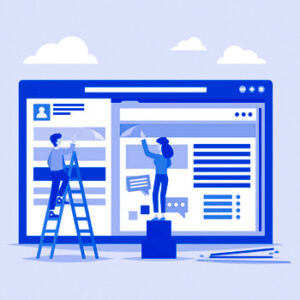 Na de installatie van WordPress is het tijd om een thema (template) te selecteren voor uw website. Een thema bepaalt de lay-out en ontwerp van uw website en geeft de optie om elementen op een gemakkelijke manier aan te passen. Ook kunt u vaak middels de instellingen van een thema bepalen wat voor lettertype de website gaat gebruiken, wat voor kleur de achtergrond krijgt of bijvoorbeeld waar u het navigatie menu wilt plaatsen. Alle aspecten die dus met de layout van uw website hebben te maken ‘regelt’ een thema.
Na de installatie van WordPress is het tijd om een thema (template) te selecteren voor uw website. Een thema bepaalt de lay-out en ontwerp van uw website en geeft de optie om elementen op een gemakkelijke manier aan te passen. Ook kunt u vaak middels de instellingen van een thema bepalen wat voor lettertype de website gaat gebruiken, wat voor kleur de achtergrond krijgt of bijvoorbeeld waar u het navigatie menu wilt plaatsen. Alle aspecten die dus met de layout van uw website hebben te maken ‘regelt’ een thema.
Wanneer u bent ingelogd in het Dashboard van uw WordPress installatie klikt u aan de linkerzijde op WEERGAVE en daarna op THEMA’S, dan kunt u gaan kiezen. Volg de aangegeven stappen. U kunt hier gratis thema’s vinden of betaalbare thema’s kopen bij third-party providers. Veel gratis thema’s bieden gemakkelijke manieren om uw eigen huisstijl door te voeren in de website. Denk hierbij aan uw logo en bedrijfskleuren.
Veel Thema’s bieden een gratis, of een betaalde versie. Het verschil tussen beide versies is dat de gratis versie vaak (veel) minder functionaliteiten heeft. Voor een webdesigner is dit geen probleem; wij kunnen zélf bepalen waar en hoe wij een element willen plaatsen. Zo kunnen wij bijvoorbeeld ook een website volledig op maat maken, zonder gebruik van een thema van een derde partij.
Stap 4: Plugins installeren en Instellen
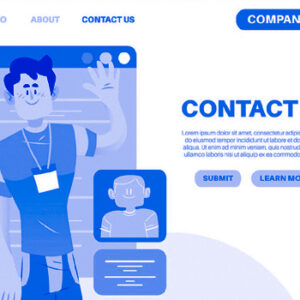 “Out of the Box” biedt WordPress weinig functionaliteiten. U kunt een bericht plaatsen, een pagina aanmaken, afbeeldingen uploaden en een navigatie-menu toevoegen. Om extra functionaliteiten toe te voegen aan uw website, zoals SEO-optimalisatie, contactformulieren, anti-spam, sociale media-integratie etc. zijn plugins nodig. Kleine stukjes software die net als het Thema vaak gratis zijn. Wanneer u bent ingelogd in het Dashboard van uw WordPress installatie klikt u aan de linkerzijde op PLUGINS en daarna op NIEUWE PLUGIN TOEVOEGEN. U kunt daar zoeken naar allerhande plugins en functionaliteiten. Wij gebruiken vaak Contact Form 7, Honeypot for Contact Form 7, Really Simple SSL, Under Construction, Yoast SEO en WP-Super Cache om mee te te beginnen.
“Out of the Box” biedt WordPress weinig functionaliteiten. U kunt een bericht plaatsen, een pagina aanmaken, afbeeldingen uploaden en een navigatie-menu toevoegen. Om extra functionaliteiten toe te voegen aan uw website, zoals SEO-optimalisatie, contactformulieren, anti-spam, sociale media-integratie etc. zijn plugins nodig. Kleine stukjes software die net als het Thema vaak gratis zijn. Wanneer u bent ingelogd in het Dashboard van uw WordPress installatie klikt u aan de linkerzijde op PLUGINS en daarna op NIEUWE PLUGIN TOEVOEGEN. U kunt daar zoeken naar allerhande plugins en functionaliteiten. Wij gebruiken vaak Contact Form 7, Honeypot for Contact Form 7, Really Simple SSL, Under Construction, Yoast SEO en WP-Super Cache om mee te te beginnen.
Contactform 7 voorziet in de mogelijkheid een contactformulier toe te voegen aan een pagina van uw website.
Honeypot for Contact Form 7 zorgt er voor dat robots en spammers uw contactformulier niet kunnen misbruiken.
Really Simple SSL biedt een eenvoudige optie om de door de provider aangeboden SSL gemakkelijk in WordPress te integreren maar geeft ook opties WordPress veiliger te maken.
WP-Super Cache zorgt ervoor dat WordPress ‘sneller’ wordt, ofwel een bezoeker krijgt sneller in beeld wat hij/ zij wil zien.
Under Construction is een plugin die de bezoekers een bericht laat zien dat de website in onderhoud is. Dat kan handig zijn wanneer u nog aan het bouwen bent. U kunt zelf gemakkelijk de website ‘aan’ of ‘uit’ zetten.
Yoast SEO (gratis versie) is een plugin die waarmee u uw pagina’s en berichten kunt optimaliseren voor de zoekmachines. Ook vervangt Yoast de standaard WordPress virtuele sitemap voor een ‘echte’ XML sitemap.
Stap 5: Inhoud Creëren
 Nu is het tijd om inhoud te creëren voor uw website. Dit kan bestaan uit pagina’s, posts, images en andere media. U kunt deze inhoud maken door gebruik te maken van het WordPress editor.
Nu is het tijd om inhoud te creëren voor uw website. Dit kan bestaan uit pagina’s, posts, images en andere media. U kunt deze inhoud maken door gebruik te maken van het WordPress editor.
Wanneer u bent ingelogd in het Dashboard van uw WordPress installatie klikt u aan de linkerzijde op PAGINA’S en daarna op NIEUWE PAGINA TOEVOEGEN (idem voor berichten). Het verschil tussen een PAGINA of BERICHT is klein. Wij prefereren pagina’s aan te maken om de inhoud van de website te tonen. WordPress is van origine bedoelt als een platform om te ‘bloggen’ en maakt daarbij veel gebruik van de berichten-optie. Als ‘gewone’ website lukt dat prima met de pagina’s.
Wanneer de pagina’s (bijvoorbeeld: home pagina, contact-pagina en wie zijn wij-pagina) zijn aangemaakt is het tijd om een MENU aan te maken. Wij noemen dit ook wel NAVIGATIE. De klikbare linkjes die men vaak bovenin een website terugziet maar ook onderin, in de ‘footer’. Ga hiervoor naar WEERGAVE, klik MENU’S en volg de stappen om een menu aan te maken. Verschillende thema’s (die we eerder hadden uitgekozen/ geïnstalleerd) hebben vaak al een ‘voorbeeld’ of demo menu aangemaakt.
Afbeeldingen (visuals) nodig voor uw website? Die zijn gratis te vinden op deze website.
Stap 7: SEO Optimaliseren
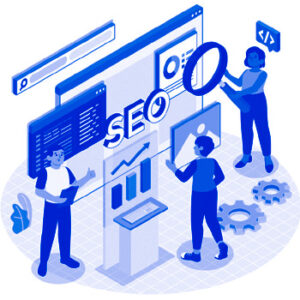 Om uw website goed vindbaar te maken voor zoekmachines, dient u SEO-optimalisatie uit te voeren. Dit kan worden gedaan door keyword-research uit te voeren, meta-informatie toe te voegen aan pagina’s en posts, en door interne en externe links toe te voegen. Google biedt een “Google Search Console” aan waar u kunt kijken hoe uw website SEO technisch gezien wordt door Google (en dus ook andere zoekmachines). Ook is er een hoop online informatie te vinden hoe u beter gevonden kunt worden. De eerder geïnstalleerde Yoast SEO plugin helpt hierbij ook uw pagina’s te controleren en te verbeteren.
Om uw website goed vindbaar te maken voor zoekmachines, dient u SEO-optimalisatie uit te voeren. Dit kan worden gedaan door keyword-research uit te voeren, meta-informatie toe te voegen aan pagina’s en posts, en door interne en externe links toe te voegen. Google biedt een “Google Search Console” aan waar u kunt kijken hoe uw website SEO technisch gezien wordt door Google (en dus ook andere zoekmachines). Ook is er een hoop online informatie te vinden hoe u beter gevonden kunt worden. De eerder geïnstalleerde Yoast SEO plugin helpt hierbij ook uw pagina’s te controleren en te verbeteren.
Vergeet niet “Under Construction” uit te zetten! Anders bent u de enige die uw creatie online kan bewonderen =D. Mocht u méér uit uw website willen halen of hulp nodig hebben, vragen hebben over specifieke functionaliteiten voor uw website? Neem dan contact met ons op.